Le moyen le plus rapide de résoudre ce problème consiste à exécuter l'utilitaire de résolution des problèmes d'activation.
- L'erreur d'activation de Windows 0xc004f200 peut être causé par une mise à jour défectueuse du système d'exploitation.
- Une solution simple mais infaillible à ce problème consiste à exécuter l'utilitaire de résolution des problèmes d'activation de Windows.
- Une autre excellente solution que vous pouvez essayer consiste à désinstaller la mise à jour défectueuse et à redémarrer votre PC.

L'une des erreurs les plus étranges que les utilisateurs de Microsoft Windows reçoivent est le 0xc004f200 Windows, pas une véritable erreur.
Je dis étrange car il apparaît même lors de l'utilisation d'un valide Clé d'activation Windows. Il est plus intéressant que Windows ait pu montrer qu'il est activé depuis le début et fonctionne de manière transparente, seulement pour affirmer qu'il manque brusquement une véritable activation.
Ce qui suit sont des problèmes en cours, y compris le système d'exploitation désactivant certaines fonctionnalités. Et encore une fois, les complications xc004f200 ne se limitent pas à Windows et feront parfois surface lorsque
transfert de Microsoft Office aux nouveaux PC.Eh bien, ne vous inquiétez pas si ce problème vous a confronté, car nous avons préparé des solutions infaillibles à ce problème, comme nous l'avons fait pour le Code d'erreur d'activation de Windows 10 0xc004f211.
Mais avant d'en discuter, voyons ce qui déclenche l'avertissement 0xC004F200 (non authentique).
Qu'est-ce qui cause l'erreur 0xc004f200 ?
La plupart des utilisateurs ont rencontré ce problème après une mise à jour. Pour d'autres, c'est lors de l'installation du logiciel Office sur de nouveaux PC ou après une mise à niveau matérielle.
Maintenant, le problème n'est pas dû à une mauvaise configuration du logiciel, mais plutôt à la nature des accords de licence de Microsoft.
Par exemple, votre clé MSDN ou Clés de produit TechNet peuvent se bloquer s'ils sont utilisés dans d'autres machines car ils sont destinés à être utilisés par une seule personne.
Mais vous pouvez être chanceux et réussir à l'utiliser pendant un certain temps avant que le système ne le détecte. Votre chance tourne avec un changement de système, par exemple, après réinstallation de Windows.
Encore une fois, bien que les utilisateurs soient conscients des conditions de licence strictes de Microsoft, certains utilisateurs donnent encore illégalement des clés de produit ou les revendent sur des sites d'enchères. Microsoft détecte généralement une fois qu'une telle clé a été installée sur une deuxième machine et la met sur liste noire, empêchant toute utilisation ultérieure.
Donc en bref, l'erreur émane de Microsoft pensant que votre logiciel est piraté et arrive même aux utilisateurs qui ont installé des programmes authentiques.
Comment corriger le code d'erreur 0xc004f200 ?
Voici nos recommandations pour vous débarrasser de ce défi.
- Changer la clé de produit Windows
- Désinstaller les dernières mises à jour/annuler les modifications
- Essayez l'utilitaire de résolution des problèmes d'activation
- Faites une réinstallation complète
- Réactiver Windows
- Contactez le support
1. Changer la clé de produit Windows
Vous pouvez obtenir cette erreur si vous avez réinstallé Windows à l'aide d'un autre support que les disques de récupération valides pour votre machine.
Dans ce cas, vous devez modifier le Clé de produit et installez celui imprimé sur votre autocollant COA (certificat d'authenticité).
Pas:
- Localisez l'autocollant COA sur le boîtier de votre ordinateur.
- appuie sur le les fenêtresclé + R.
- Sur le Recherche boîte, type SLUI.EXE 3
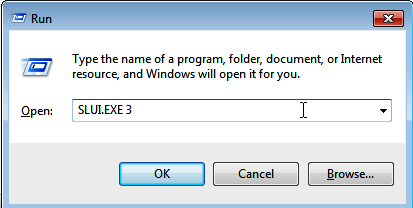
- Entrez la clé de licence de l'autocollant lorsque cela vous est demandé, puis suivez les instructions suivantes.
- La fenêtre suivante apparaîtra à la fin confirmant que votre Windows a maintenant été activé.

2. Désinstaller les dernières mises à jour/annuler les modifications
La désinstallation de la mise à jour Windows qui a provoqué l'erreur résout également le problème dans certains cas. Il s'agit de la dernière mise à jour que vous avez effectuée avant de recevoir un avertissement 0xC004F200 pour la première fois.
Pas:
Windows 7/Vista
- Cliquez sur Commencer puis sélectionnez Panneau de commande.
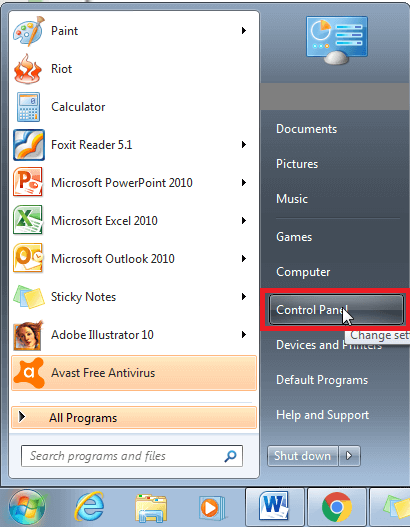
- Choisir Système et sécurité.
- Sous Windows Update, sélectionner Afficher les mises à jour installées.
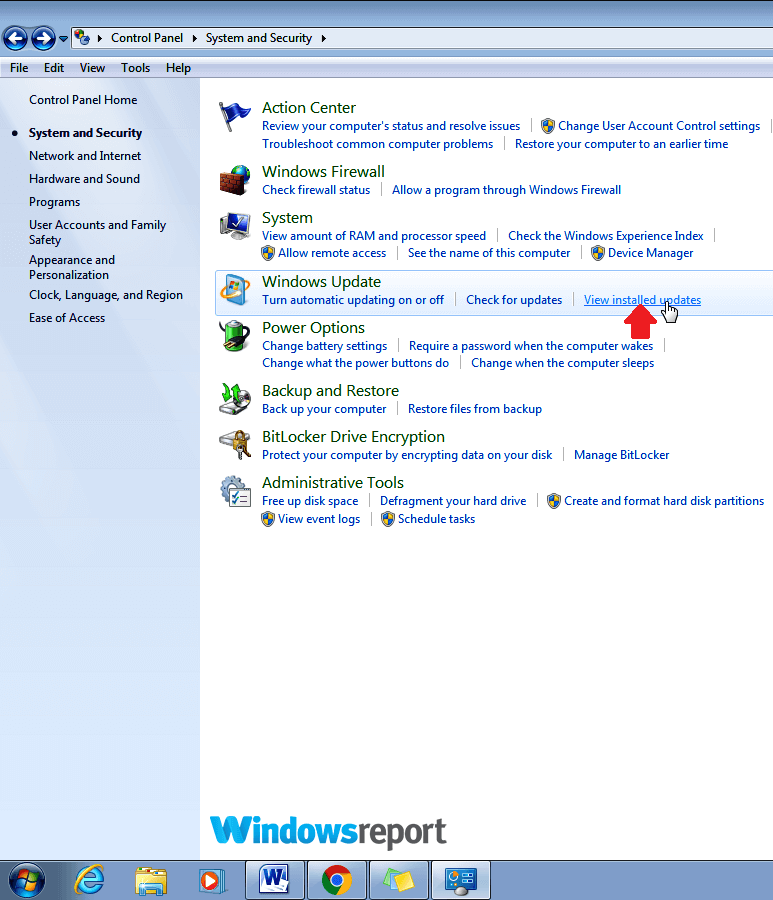
- Recherchez la mise à jour correspondante, puis clic-droit et choisissez Désinstaller. Cela supprimera la mise à jour problématique.
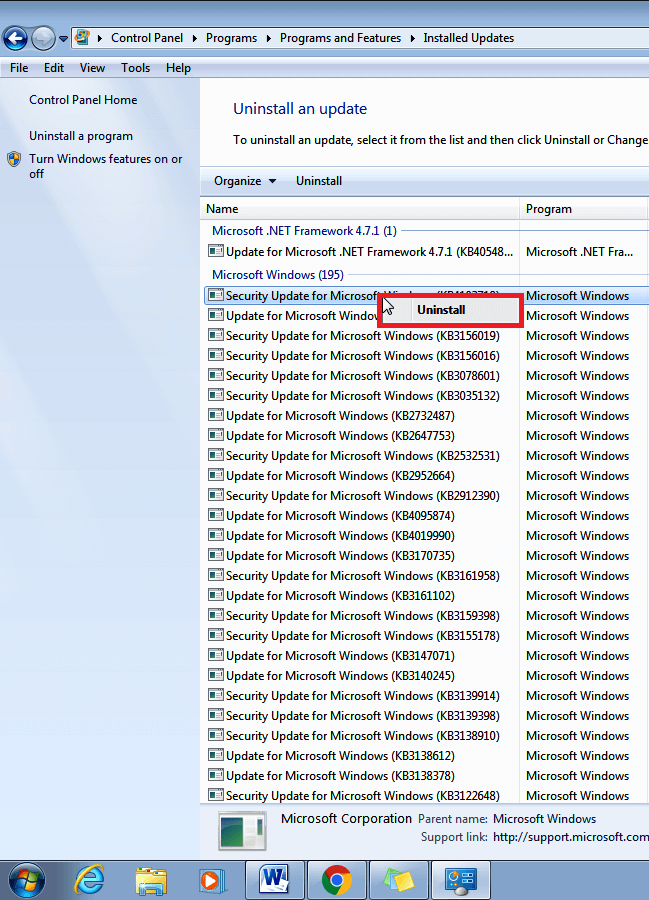
- Redémarrage votre ordinateur en mode normal.
Fenêtres 8/8.1
- Dans l'écran de démarrage, balayez vers le haut ou cliquez sur l'icône de flèche vers le bas (face vers le bas). Cela fait apparaître le Écran des applications.
- Faites défiler à l'intérieur du applications section jusqu'à ce que vous accédiez à la zone système Windows. Vous remarquerez la Panneau de commande en bas là. Cliquez dessus.
(Pour 8.1, cliquez simplement sur le bouton Démarrer, puis tapez "Panneau de commande" dans le champ de recherche pour effectuer une recherche rapide )
- Aller à Programmes et chercher Programmes et fonctionnalités.
- Clique sur le Afficher les mises à jour installées.
- Sélectionnez la mise à jour que vous devez désinstaller et Clic-droit dessus. Choisir Désinstaller.
- Confirmez que vous souhaitez procéder à la désinstallation en cliquant sur Oui lorsqu'on lui demande le UAC (Contrôle de compte d'utilisateur).
- Cliquer sur Désinstaller lorsque l'UAC vous demande de sauvegarder/fermer l'application ouverte.
- Redémarrez votre ordinateur dès qu'il a terminé la désinstallation. L'erreur disparaîtra, espérons-le.
Windows 10
- Cliquez sur Commencer puis appuyez sur Paramètres.
- Clique sur le Mise à jour et sécurité languette.
- Cliquez à nouveau sur le Windows Update option.
- Appuyez maintenant sur le Historique des mises à jour languette.
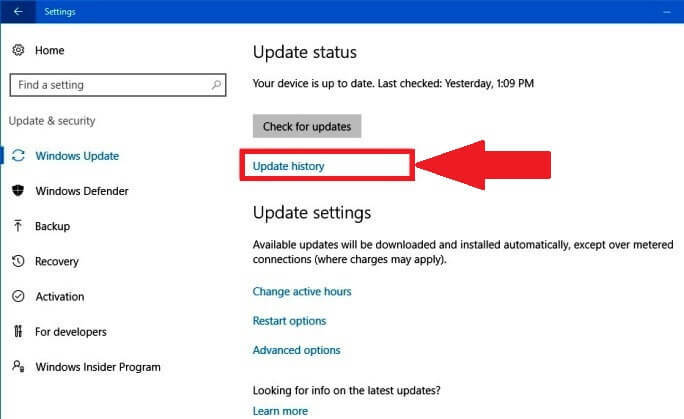
- Maintenant tu cliques sur Désinstallez les mises à jour.
- Dans la liste des mises à jour de Windows 10, choisissez la mise à jour indésirable et appuyez sur Désinstaller.
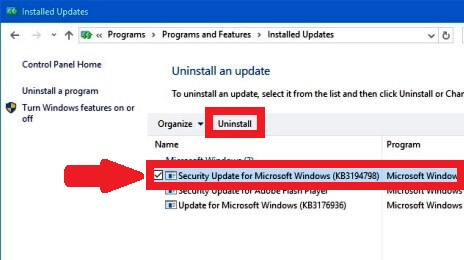
3. Essayez l'utilitaire de résolution des problèmes d'activation
- appuie sur le les fenêtres clé + je et sélectionnezMise à jour et sécurité.
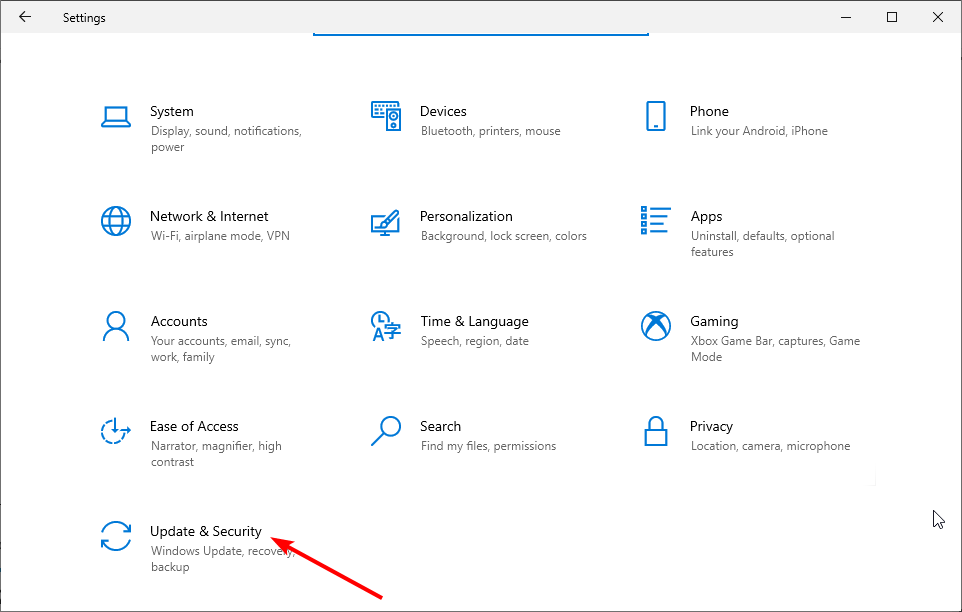
2. Sélectionner Activation dans le volet de gauche et cliquez sur Dépanner juste en dessous de la Activer windows maintenant section (Notez que l'option Dépannage n'est disponible que dans les les fenêtres).
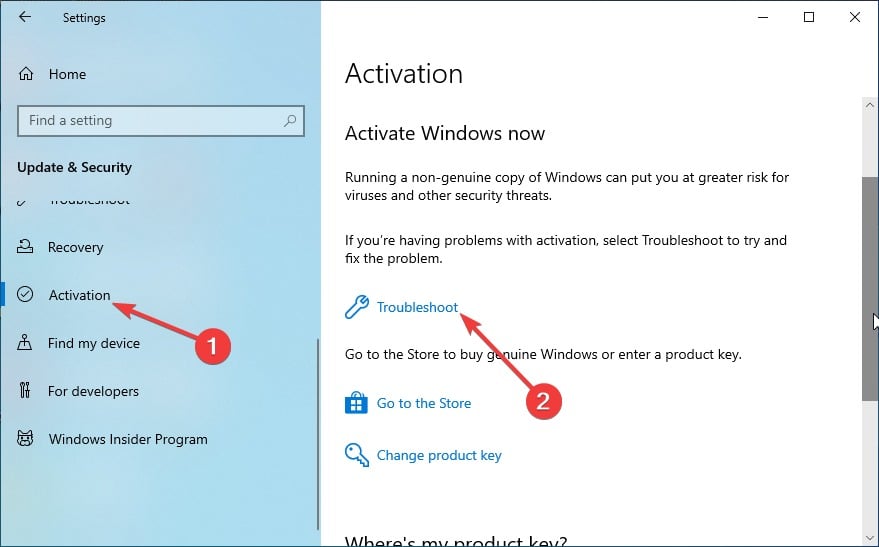
3. Cliquez sur Oui à la demande de l'UAC.
4. Le dépanneur montrera que Windows ne peut pas activer cet appareil.
5. Maintenant, cliquez J'ai changé de matériel sur cet appareil récemment.
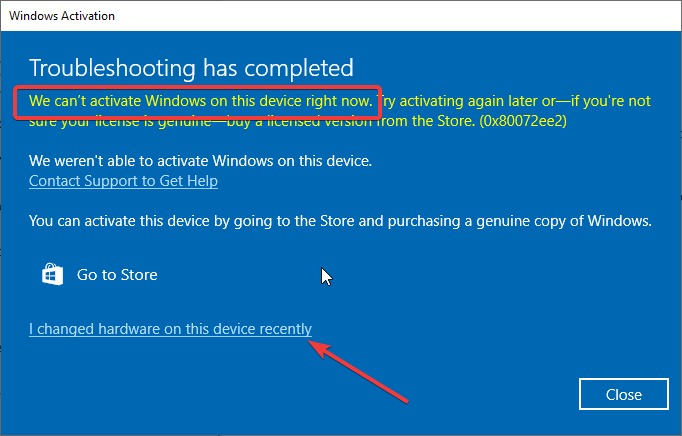
6. Ensuite, connectez-vous avec le compte Microsoft lié à votre licence numérique.
7. Sélectionnez votre appareil dans la liste des appareils et cliquez sur c'est l'appareil que j'utilise en ce moment.
8. Enfin, cliquez Activer.
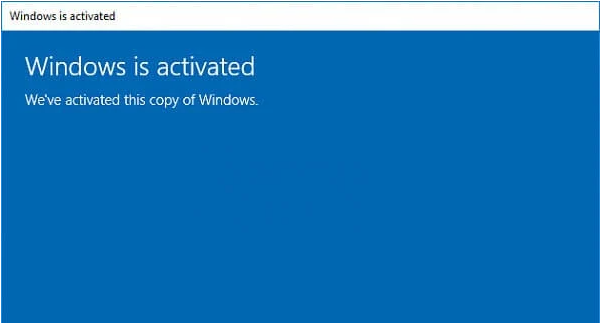
C'est tout. Votre erreur devrait maintenant avoir disparu.
Utilisateurs en cours d'exécution édition 1607 de Windows 10 ou version ultérieure peut obtenir de l'aide de l'utilitaire de résolution des problèmes d'activation, principalement si les problèmes liés à 0xC004F200 surviennent après un changement matériel majeur (comme la mise à niveau de la RAM) ou la réinstallation de Windows.
4. Faites une réinstallation complète
Conseil d'expert :
SPONSORISÉ
Certains problèmes de PC sont difficiles à résoudre, en particulier lorsqu'il s'agit de référentiels corrompus ou de fichiers Windows manquants. Si vous rencontrez des problèmes pour corriger une erreur, votre système peut être partiellement endommagé.
Nous vous recommandons d'installer Restoro, un outil qui analysera votre machine et identifiera le problème.
Cliquez ici pour télécharger et commencer à réparer.
Si tout le reste échoue, vous essayez de reformater et de réinstaller votre édition de Windows. Vous pouvez utiliser le support de récupération du fabricant, s'il est disponible pour ce PC, ainsi qu'un téléchargement d'un ISO/disque de vente au détail. Vous devrez ensuite activer Windows à l'aide d'une licence légale comme décrit ci-dessous.
- Correction: le dossier compressé (zippé) n'est pas valide
- Erreur DistributedCOM 10005: qu'est-ce que c'est et comment y remédier
- Adobe After Effects est lent? 5 façons d'accélérer
- rtf64x64.sys: comment corriger cette erreur d'écran bleu de la mort
- Code d'erreur 0x8024500c: qu'est-ce que c'est et comment y remédier
5. Réactiver Windows
Peut-être que votre ordinateur a perdu ses paramètres d'activation, alors essayez de procéder à une nouvelle activation de Windows.
Windows 7
- Clique le Commencer
- Faites un clic droit sur Ordinateur et sélectionnez
- Cliquez maintenant Activer windows maintenant.
- Si en ligne, sélectionnez surActivez Windows en ligne maintenant. Confirmez votre choix et entrez un mot de passe administrateur si demandé.
- Tapez votre clé de produit lorsque vous y êtes invité et sélectionnez
- Suivez les instructions restantes.
Vous pouvez également activer la copie Windows 7 par téléphone :
Pas:
- Répétez les étapes 1-3.
- Sélectionner "Montrez-moi d'autres façons d'activer ".
- Tapez votre clé de produit et cliquez sur Suivant.
- Choisir "Utilisez le système téléphonique automatisé ». Tapez un administrateur mot de passe ou confirmez votre choix si vous y êtes invité.
- Sélectionnez votre emplacement précis (ou l'emplacement le plus proche) dans la liste déroulante fournie. Cliquez sur Suivant.
- Appelez l'un des numéros de téléphone répertoriés disponibles et suivez les instructions données par le système automatisé pour terminer le processus d'activation.
Windows 8.1
- Clique sur le Commencerbouton puis tapez Paramètres de l'ordinateur.
- Dans les résultats affichés, choisissez Paramètres de l'ordinateur.
- Sélectionnez maintenantActiver les fenêtres.
- Tapez votre clé d'activation Windows 8.1 dans la fenêtre fournie.
- Cliquez maintenant Suivant et suivez les instructions restantes.
Pour activer Windows 8.1 par téléphone :
- Répétez les étapes 1 à 3 ci-dessus.
- Cliquez sur Contactez l'assistance clientèle(pour aider). Entrez votre mot de passe administrateur/confirmez ce choix - si vous y êtes invité.
- Encore une fois, choisissez votre emplacement exact (ou l'emplacement le plus proche) dans la liste déroulante, puis cliquez sur Suivant
- Appelez l'un des numéros de téléphone indiqués et suivez les instructions automatisées.
Windows 8
- appuie sur le Windows + Rclés sur le clavier pour ouvrir la commande d'exécution.
- Taper commande pour accéder à l'invite de commande.
- Taper vbs -ipk xxxxx-xxxxx-(leClé de produit Windows 8 à 25 chiffres)dans la fenêtre de commande puis appuyez sur Entrée.
- Dans la ligne suivante là-bas, tapez vbs-atoet appuyez à nouveau Entrer.
Ça devrait être ça.
Cependant, si l'erreur persiste dans Windows 8, vous pouvez exécuter ces étapes correctives pour voir si vous pouvez enfin progresser :
- Répétez les étapes 1 et 2 pour rouvrir l'invite de commande.
- Taper Slui 3 et appuyez sur Entrée (sur l'invite de commande).
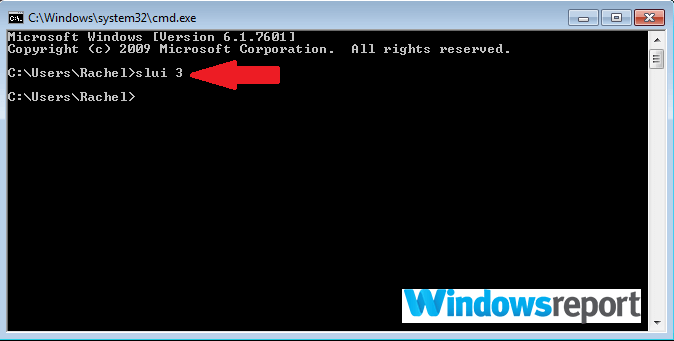
- Une nouvelle fenêtre apparaît. Tapez votre clé de produit à 25 chiffres dans cette fenêtre puis cliquez sur Activer.
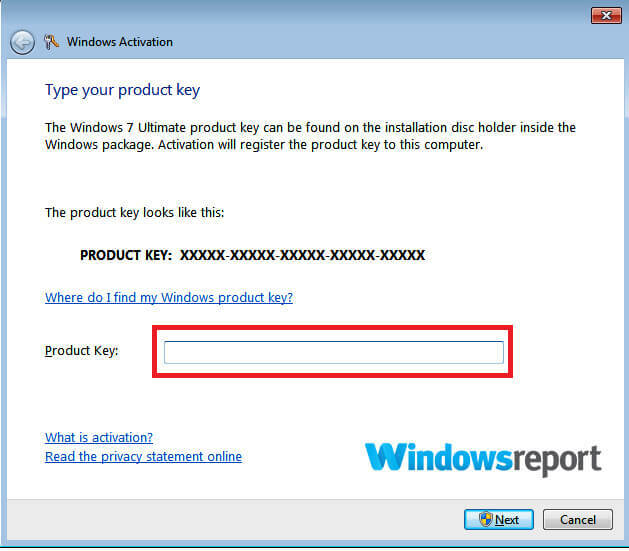
Cela peut supprimer l'erreur avec succès.
Windows 10
Vous pouvez réactiver votre Windows 10 en entrant votre clé de produit à 23 chiffres ou une licence numérique.
- Clique le Bouton Start et sélectionnez Paramètres.
- Aller à Mise à jour et sécurité.
- Sélectionner Activation.
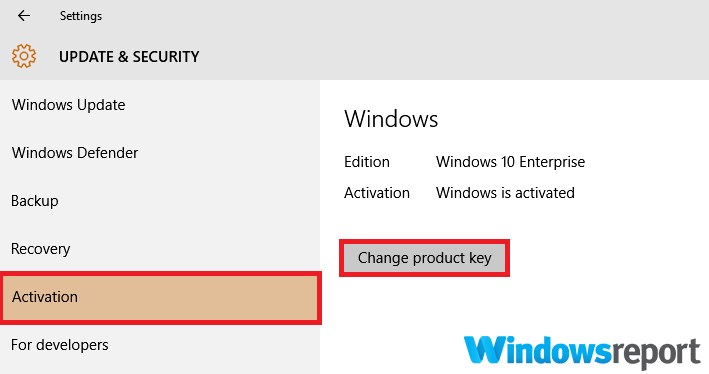
- Sélectionner Changer la clé du produit.
- Cliquez sur Oui pour laisser l'App. apporter les modifications requises.
- Saisissez à nouveau la clé du produit et suivez les instructions.
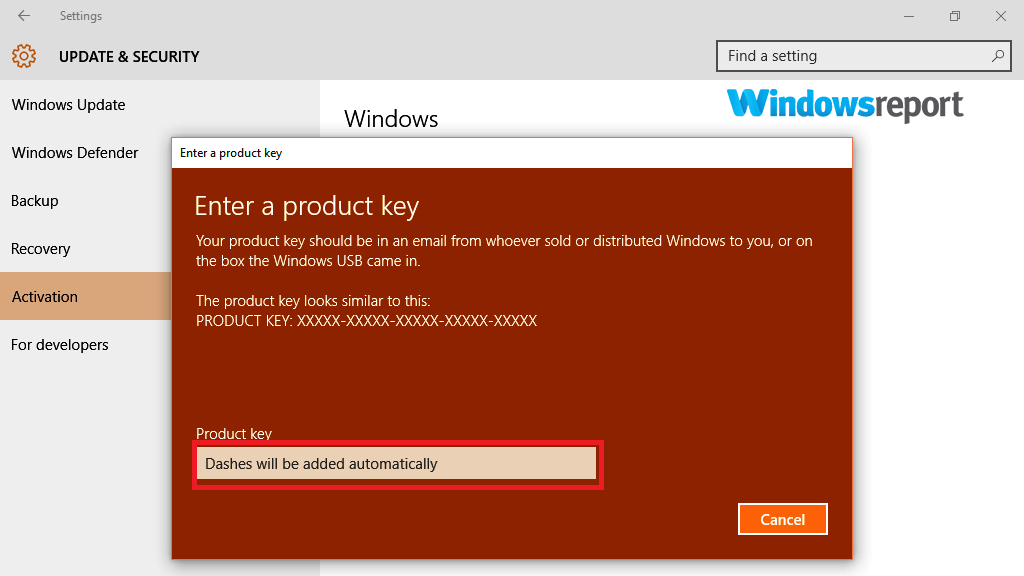
Le support Microsoft est très utile face à une pléthore de problèmes techniques afin que vous puissiez discuter avec eux pour obtenir de l'aide.
Vous pouvez les contacter ici pour connaître l'état exact de votre clé Windows.
Erreur 0xc004f200 lors de l'installation d'Office sous Windows
Certains utilisateurs rencontrent son problème en essayant d'installer Microsoft Office. Si vous êtes dans un scénario similaire, vous pouvez toujours vous en sortir en utilisant les correctifs suivants :
L'un des moyens les plus simples consiste à utiliser le Véritable outil de dépannage de diagnostic Advantage. L'outil diagnostique et résout automatiquement les problèmes courants liés à Windows et Office.
Voici les étapes pour exécuter les diagnostics :
-
Lancez le processus de diagnostic en cliquant sur l'outil dans la barre des tâches comme indiqué, puis en choisissant Exécuter.

- Vous pouvez aussi clic-droit et sélectionnez Exécuter en tant qu'administrateur du Téléchargements dossier.
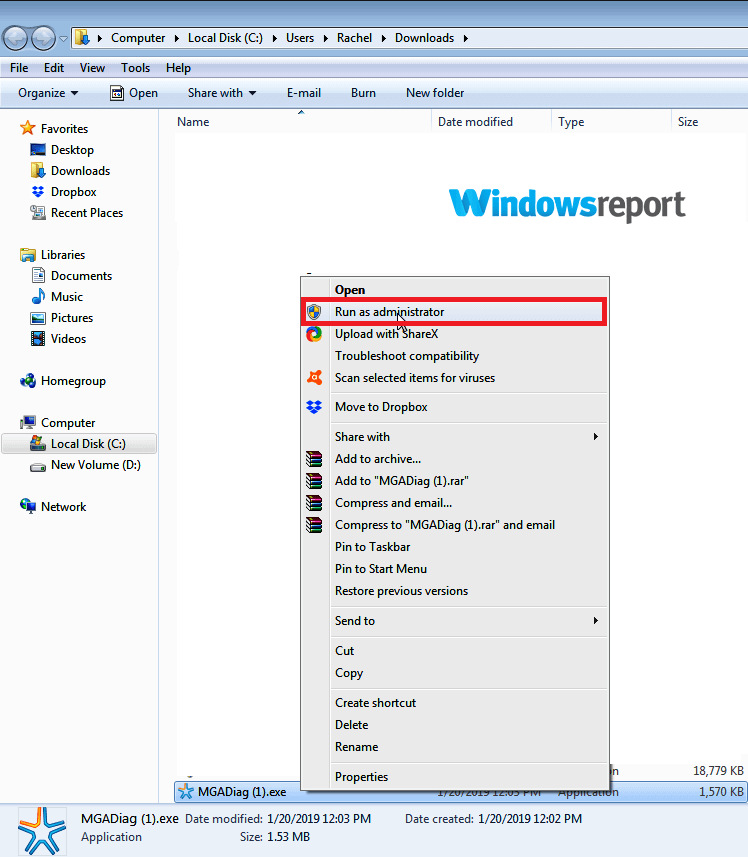
- Choisir continuer puis suivez les instructions pour exécuter un diagnostic complet.
2. Réinstaller Office
La réinstallation du logiciel peut également être une solution quelle que soit votre version d'Office.
Pas:
Redémarrez le PC en mode Clean Boot. Pour commencer, le « démarrage minimal » démarre généralement Windows avec un minimum de pilotes et de programmes de démarrage.
Cela vous aide à déterminer s'il s'agit d'un processus d'arrière-plan qui interfère avec le bureau et déclenche des problèmes.
Voici comment entrer un démarrage propre :
- Cliquez sur Commencer puis tapez msconfig dans la fenêtre de recherche (pour Windows 8, vous glissez dans l'écran d'accueil (à partir du bord droit) le début de la saisie msconfig).
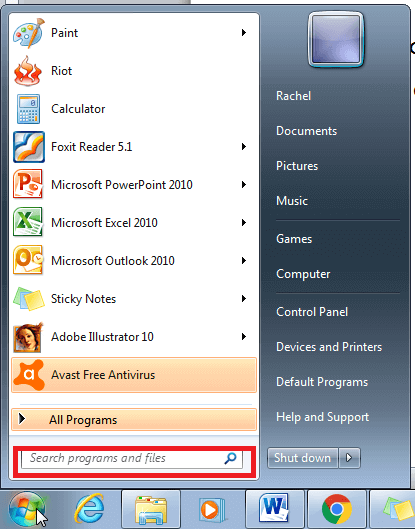
- Sélectionner Configuration du système ou msconfig.exe des résultats (selon votre Windows).
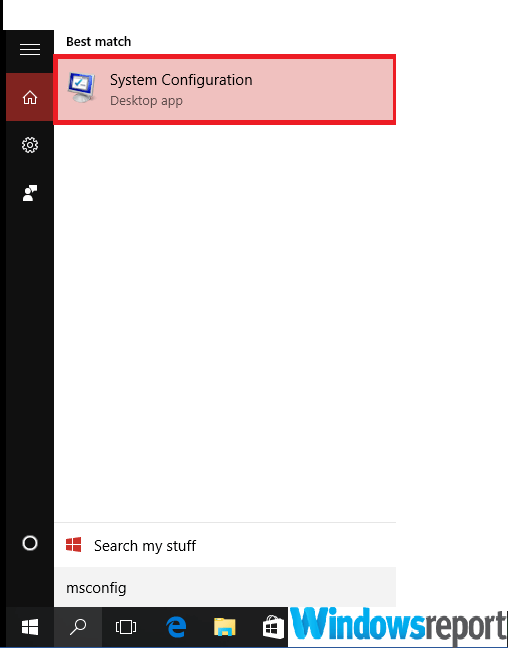
- Allez à la Prestations de service possibilité dans le Configuration du système fenêtre et cochez la case "Cacher tous les services Microsoft".
- Cliquez maintenant Désactiver tous les.
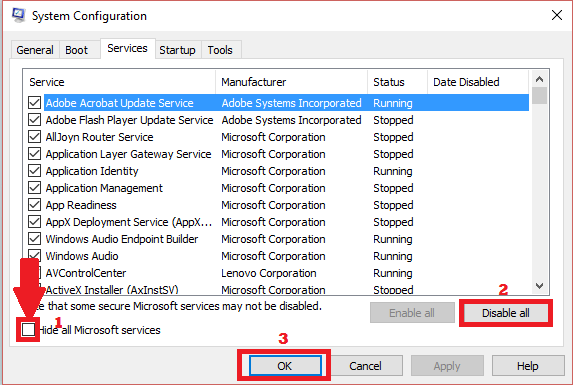
- Dirigez-vous vers le Commencez onglet sur la même fenêtre de configuration du système, puis cliquez sur Ouvrir le gestionnaire de tâches.
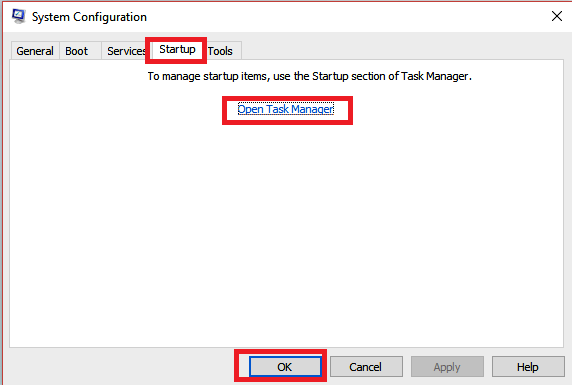
- Sur le Commencez option sous Gestionnaire des tâches, sélectionnez chaque élément, puis choisissez Désactiver pour chaque élément de démarrage.
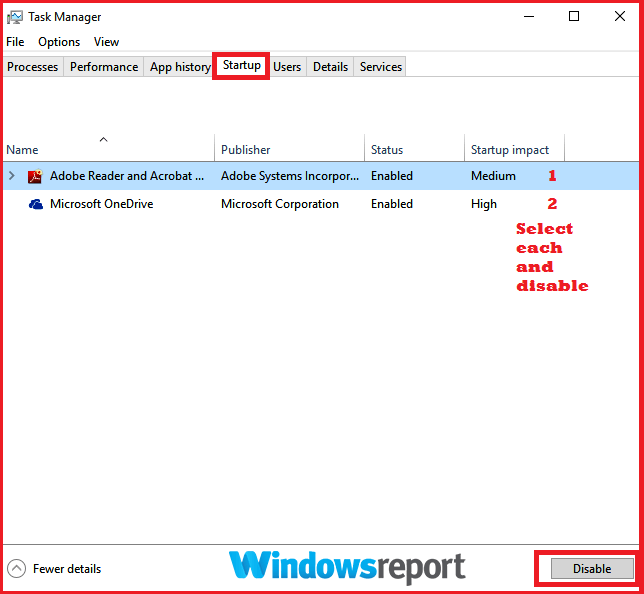
- Fermer la Gestionnaire des tâches.
- Vous êtes maintenant ramené au Commencez onglet dans le Configuration du système Cliquez sur D'ACCORD et redémarrez le PC.
Maintenant, l'ordinateur va redémarrer et fonctionner en démarrage minimal.
- Désinstallez manuellement le programme Office et réinstallez-le à nouveau. Le problème peut disparaître, permettant à votre Office de s'activer de manière transparente.
Comment réinitialiser le PC à un démarrage normal
N'oubliez pas de remettre votre PC en marche normalement une fois que vous avez terminé le dépannage en mode démarrage minimal.
Pas:
Windows 8, Windows 8.1 et Windows 10
- Rechercher msconfig comme je l'avais décrit plus tôt.
- Parmi les résultats, choisissez msconfig/Configuration système.
- Sur le Général option, cliquez sur Démarrage normal.
- Tapez sur le Prestations de service languette et décochez la case à côté de Masquer les services Microsoft.
- Cliquez maintenant Tout activer.
- Ensuite, cliquez sur le Commencez onglet puis touchez Ouvrir le gestionnaire de tâches. Ici, vous activerez tous les programmes de démarrage et cliquez sur D'ACCORD.
- L'ordinateur vous demandera de le redémarrer. Acceptez la demande de redémarrage.
Windows 7
- Répétez les étapes 1 et 2.
- Passez à la Général onglet et sélectionnez l'onglet Démarrage normal option. Vous devez alors cliquer sur D'ACCORD et Redémarrage lorsqu'il est demandé.
C'est tout pour cette méthode et ce guide. Si vous rencontrez un problème similaire dans Erreur d'activation Windows 0x80041023, consultez notre guide détaillé pour y remédier rapidement.
N'hésitez pas à nous faire part de la solution qui vous a aidé à résoudre ce problème dans les commentaires ci-dessous.


